ይህ wikiHow የትእዛዝ መስመርን በመጠቀም የኮምፒተር ፋይሎችን እንዴት መሰረዝ እንደሚችሉ ያስተምርዎታል።
ደረጃ
ክፍል 1 ከ 2 - ሊሰር Wantቸው የሚፈልጓቸውን ፋይሎች ማዘጋጀት
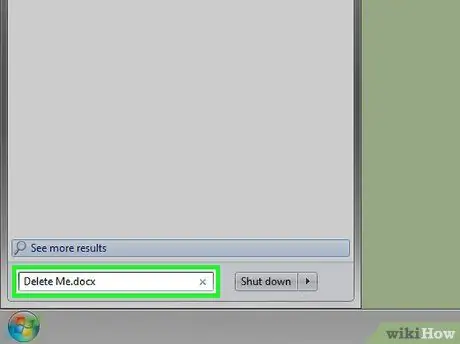
ደረጃ 1. ሊሰርዙት የሚፈልጉትን ፋይል ይፈልጉ።
ሊሰርዙት የሚፈልጉት የፋይል ቦታ የሚያውቁ ከሆነ በውስጡ የያዘውን ማውጫ (አቃፊ) በመክፈት ሊያገኙት ይችላሉ። ለምሳሌ ፣ አንድ ምስል ወይም የጽሑፍ ፋይል ለመሰረዝ ከሞከሩ ፣ በ “ሰነዶች” ማውጫ ውስጥ ሊያገኙት ይችላሉ። ይህ ማውጫ የሰነዶች ፋይሎች የሚቀመጡበት ነባሪ ማውጫ ነው።
ሊሰርዙት የሚፈልጉት የፋይል ቦታ ካላወቁ በ “ጀምር” ምናሌ ውስጥ በፍለጋ መስክ ውስጥ የፋይሉን ስም ይተይቡ። የፍለጋ መስክ ፋይሉን ካገኘ በኋላ በፋይሉ ላይ በቀኝ ጠቅ ያድርጉ እና ይምረጡ አማራጭ " የፋይል ቦታን ይክፈቱ "ፋይሉን የያዘውን ማውጫ ለመክፈት።
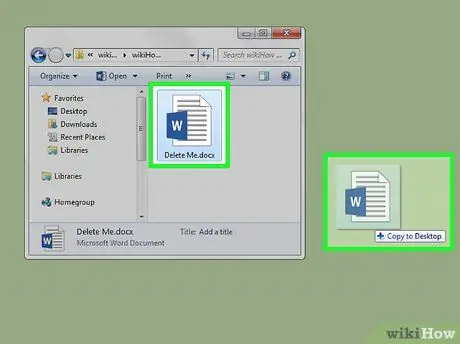
ደረጃ 2. ፋይሎችዎን ጠቅ ያድርጉ እና ወደ ዴስክቶፕ ይጎትቱ።
ፋይሎችን ወደ ዴስክቶፕ ማዛወር የትእዛዝ መስመሩ ላይ የፋይሉን የመሰረዝ ቦታ መለወጥ ስለሌለዎት የስረዛ ሂደቱን ቀላል ያደርገዋል።
ሊሰርዙት የሚፈልጉት ፋይል የዊንዶውስ ሲስተም ፋይሎች ባሉበት በ “ስርዓት 32” ማውጫ ውስጥ ከሆነ እነሱን ማንቀሳቀስ አያስፈልግዎትም።
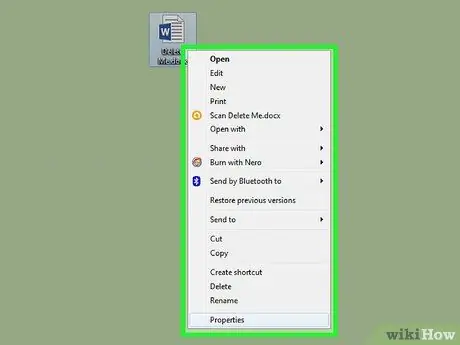
ደረጃ 3. ፋይሉን በቀኝ ጠቅ ያድርጉ።
ይህ ተቆልቋይ ምናሌን ይከፍታል።
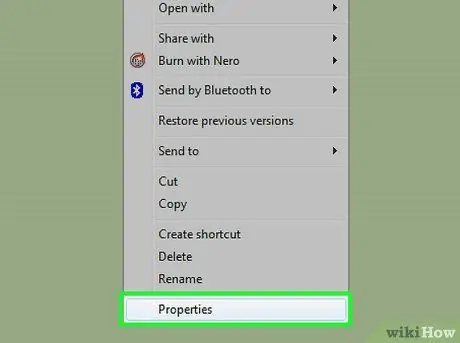
ደረጃ 4. Properties የሚለውን አማራጭ ጠቅ ያድርጉ።
በተቆልቋይ ምናሌ መጨረሻ ላይ ነው።
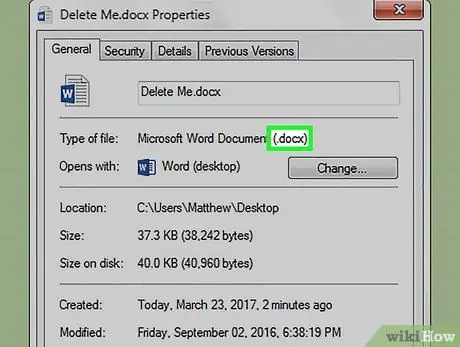
ደረጃ 5. የፋይሉን የፋይል ስም ቅጥያ ይመልከቱ።
“ባሕሪዎች” መስኮቱን ከከፈቱ በኋላ ከጽሑፉ በስተቀኝ ለተዘረዘረው ፋይል የፋይል ስም ቅጥያውን (እንደ.exe ፣.docx ፣.txt ፣ ወዘተ ያሉ የፋይሉን ዓይነት የሚያመለክቱ ፊደሎችን ይመልከቱ)” የፋይል ዓይነት: . ጽሑፉ በ “አጠቃላይ” ትር ውስጥ ነው። የትእዛዝ መስመርን በመጠቀም እሱን ለማጥፋት የፋይሉን ስም ቅጥያ ማወቅ አለብዎት። በተለምዶ የሚገኙ አንዳንድ የፋይል ስም ቅጥያዎች እነ areሁና ፦
- .txt - የጽሑፍ ፋይል (ማስታወሻ ደብተር በመጠቀም የተፈጠረ ፋይል)።
- .docx - የማይክሮሶፍት ዎርድ ፋይል።
- -j.webp" />
- .mov,.wmv,.mp4 - የቪዲዮ ፋይሎች።
- .mp3,.wav - የድምፅ ፋይሎች።
- .exe - ሊተገበር የሚችል ፋይል (መተግበሪያዎችን ለማሄድ ወይም ፕሮግራሞችን ለመጫን የሚያገለግል ፋይል)።
- .lnk - አቋራጭ ፋይል። አቋራጭ መሰረዝ ከአቋራጭ ጋር የተገናኘውን ፕሮግራም አይሰርዝም።
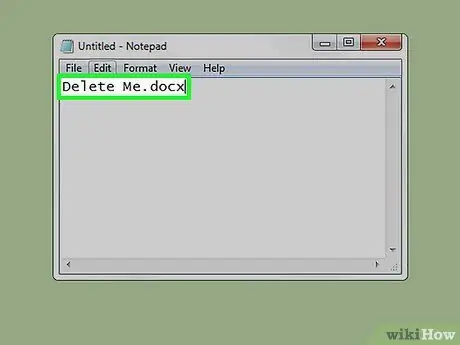
ደረጃ 6. የፋይል ስም ቅጥያውን ይፃፉ።
አንዴ የፋይሉን የፋይል ስም ቅጥያ ካወቁ በኋላ እሱን መክፈት እና የትእዛዝ መስመርን በመጠቀም እሱን ማጥፋት ይችላሉ።
ክፍል 2 ከ 2 - Command Prompt ን በመጠቀም ፋይሎችን መሰረዝ
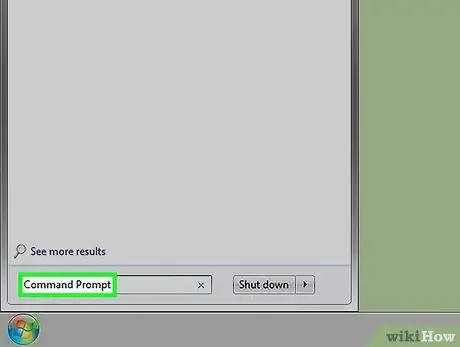
ደረጃ 1. የትእዛዝ መስመርን ይክፈቱ።
በ “ስርዓት 32” ማውጫ ውስጥ ያሉትን ፋይሎች ለመሰረዝ ካልፈለጉ በስተቀር ፋይሎችን ለመሰረዝ የትእዛዝ መስመርን በ “አስተዳዳሪ” (ወይም “አስተዳዳሪ”) ሁኔታ ውስጥ መጠቀም የለብዎትም። በዊንዶውስ ስሪት ላይ በመመስረት የሚከተሉትን ዘዴዎች በመጠቀም የትእዛዝ መስመርን መክፈት ይችላሉ-
- የዊን ቁልፉን እና የ X ቁልፍን ተጭነው ይያዙ። ከዚያ በኋላ ጠቅ ያድርጉ ትዕዛዝ መስጫ ከ “ጀምር” ቁልፍ በላይ ይታያል።
- በማያ ገጹ በታችኛው ግራ ጥግ ላይ ያለውን የመነሻ ቁልፍን በቀኝ ጠቅ ያድርጉ እና ጠቅ ያድርጉ ትዕዛዝ መስጫ በብቅ ባይ መስኮት ውስጥ (የተወሰነ መረጃ የያዘ ትንሽ መስኮት)።
- በመነሻ ምናሌው ውስጥ በፍለጋ መስክ ውስጥ “የትእዛዝ ፈጣን” ይተይቡ (ዊንዶውስ 8 ን የሚጠቀሙ ከሆነ ጠቋሚውን ወደ መስኮቱ የላይኛው ቀኝ ጥግ ያንቀሳቅሱ እና የማጉያ መነጽር የሚመስለውን ምልክት ጠቅ ያድርጉ) እና “የትእዛዝ መስመር” ን ጠቅ ያድርጉ። ሲታይ አዶ።
- በጀምር ምናሌ ውስጥ ፕሮግራሙን "አሂድ" ይክፈቱ። ከዚያ በኋላ “cmd” ብለው ይተይቡ እና “እሺ” ቁልፍን ጠቅ ያድርጉ።
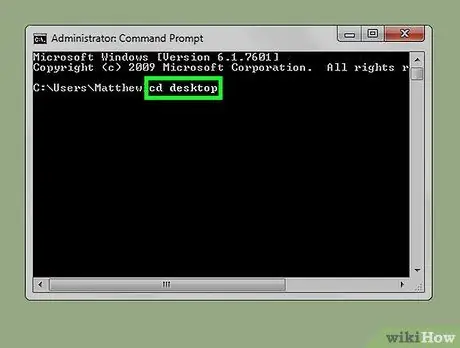
ደረጃ 2. ሲዲ ዴስክቶፕን ይተይቡ እና Enter ቁልፍን ይጫኑ።
ይህ በትእዛዝ መስመር ውስጥ ያለውን ነባሪ ሥፍራ (ወይም ማውጫ) ወደ “ዴስክቶፕ” ቦታ ይለውጠዋል።
- አስፈላጊ ከሆነ የትእዛዝ ፈጣን ማውጫውን ለመለወጥ ሌሎች መንገዶች አሉ።
- በ “አስተዳዳሪ” ሁኔታ ውስጥ የትእዛዝ ጥያቄን መክፈት ነባሪውን የትእዛዝ ፈጣን ማውጫ ወደ “System32” ማውጫ ይለውጠዋል። ስለዚህ ሊሰርዙት የሚፈልጉት ፋይል በ “ስርዓት 32” ማውጫ ውስጥ ካልሆነ በስተቀር የትእዛዝ መስመርን በ “አስተዳዳሪ” ሁኔታ ውስጥ መክፈት የለብዎትም።
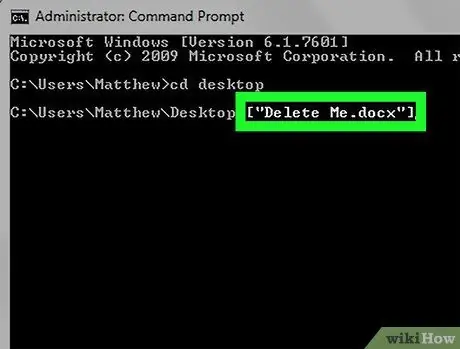
ደረጃ 3. ዴል [የፋይል ስም ፋይል ዓይነት] ይተይቡ።
በፋይሉ ስም እና የፋይል ስም ቅጥያ “filename.filetype” ን ይተኩ።
- ለምሳሌ ፣ “ቤት” የተሰየመ የምስል ፋይል home-p.webp" />
- ሊሰርዙት የሚፈልጉት የፋይል ስም ቦታዎችን ከያዘ ፣ እንደ “PantaiAncol.jpg” ፣ እንደ Pantai_Ancol-j.webp" />
- ተመሳሳይ የፋይል ስም ቅጥያ (እንደ ሁሉም ጽሑፍ ወይም የምስል ፋይሎች ያሉ) በ “ዴስክቶፕ” ላይ ያሉትን ሁሉንም ፋይሎች ለመሰረዝ *.filetype ብለው ይተይቡ። “ፋይል ዓይነት” የሚለው ቃል ሊሰርዙት በሚፈልጉት ፋይል የፋይል ስም ቅጥያ ተተክቷል ፣ ለምሳሌ *.txt።
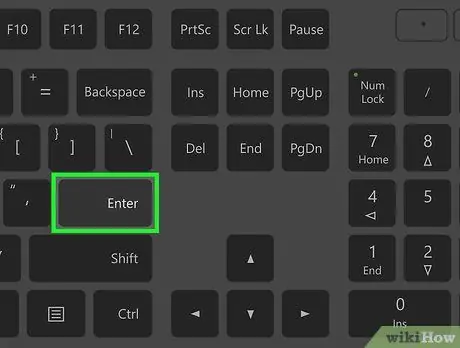
ደረጃ 4. Enter ቁልፍን ይጫኑ።
ቁልፉን ከተጫኑ በኋላ በትእዛዝ መስመር ውስጥ አዲስ ባዶ መስመር ሲታይ ያያሉ። ይህ የሚያመለክተው ፋይሉ መሰረዙን ነው።
ትዕዛዙ (ትዕዛዝ) “ዴል” ፋይሎችን በቀጥታ ከሃርድ ድራይቭ ይሰርዛል ፣ በሪሳይክል ቢን ውስጥ አይደለም። ስለዚህ ፣ ከእንግዲህ እንደገና ፋይሎችን ከሪሳይክል ቢን መሰረዝ የለብዎትም።
ጠቃሚ ምክሮች
ፋይሎችን ለመሰረዝ ዊንዶውስ ኤክስፕሎረርን እንዲጠቀሙ እንመክራለን። ፋይሉን በኃይል ለመሰረዝ የትእዛዝ መስመርን ይጠቀሙ።
ማስጠንቀቂያ
- የዊንዶውስ ስርዓት ፋይሎችን ከሰረዙ ኮምፒተርዎ የስርዓት ብልሽት ሊያጋጥመው ይችላል እና አይጀምርም።
- የትእዛዝ መስመሩን በመጠቀም የተሰረዙ ፋይሎች ወደ ሪሳይክል ቢን ውስጥ አይጣሉ።







